很多小伙伴安装了win11后,使用时间久了,系统就会出现一系列问题,其实这是正常现象,重装系统可以地解决,今天小编就和大家说说如何重装电脑系统win11?,下面是重装电脑系统win11教程。
工具/原料:
系统版本:windows 11
品牌型号: 联想(Lenovo)天逸510S
软件版本:下载火(xiazaihuo.com)三步装机版
方法/步骤:
1、下载并打开下载火(xiazaihuo.com)三步装机版,找到win11系统进行下载。

2、等待工具加载镜像文件和驱动。

3、下载完后,等待环境部署完毕,点击立即重启。

小白系统重装win11专业版
小白win11专业版因为操作简单,激活成功率也高,知名愈来愈大。不少用户都想使用小白工具来重装小白系统win11专业版来使用。那么小白系统重装win11专业版怎么操作呢?下文我就给大家演示下教程。
4、选择选择 XiaoBai PE-MSDN Online Install Mode,然后按回车进入 Windows PE 系统。

5、等待软件自动安装系统,完成后再次重启电脑。

6、进入windows11系统桌面即表示安装成功。
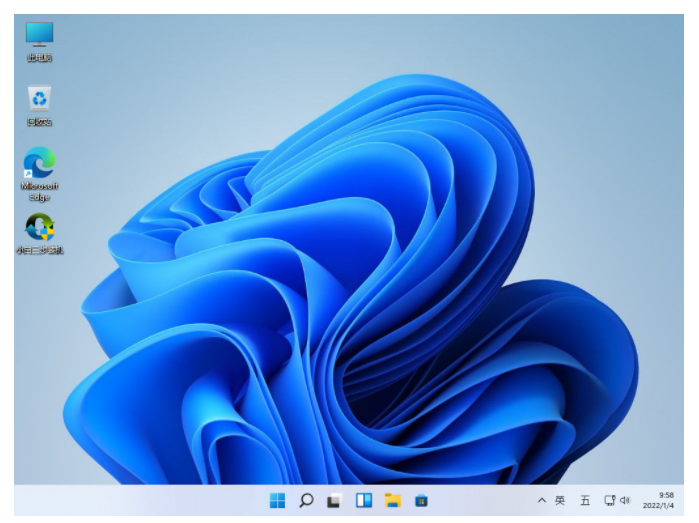
总结:
1、下载并打开下载火(xiazaihuo.com)三步装机版,找到win11系统进行下载。
2、等待工具加载镜像文件和驱动。
3、下载完后,等待环境部署完毕,点击立即重启。
4、选择选择 XiaoBai PE-MSDN Online Install Mode,然后按回车进入 Windows PE 系统。
5、等待软件自动安装系统,完成后再次重启电脑。
6、进入windows11系统桌面即表示安装成功。
以上就是电脑技术教程《如何重装电脑系统win11?》的全部内容,由下载火资源网整理发布,关注我们每日分享Win12、win11、win10、win7、Win XP等系统使用技巧!小白一键重装系统win11教程
重装系统win11具体怎么操作呢?下面是小编分享的享小白一键重装系统win11教程,希望能够帮助到大家。






